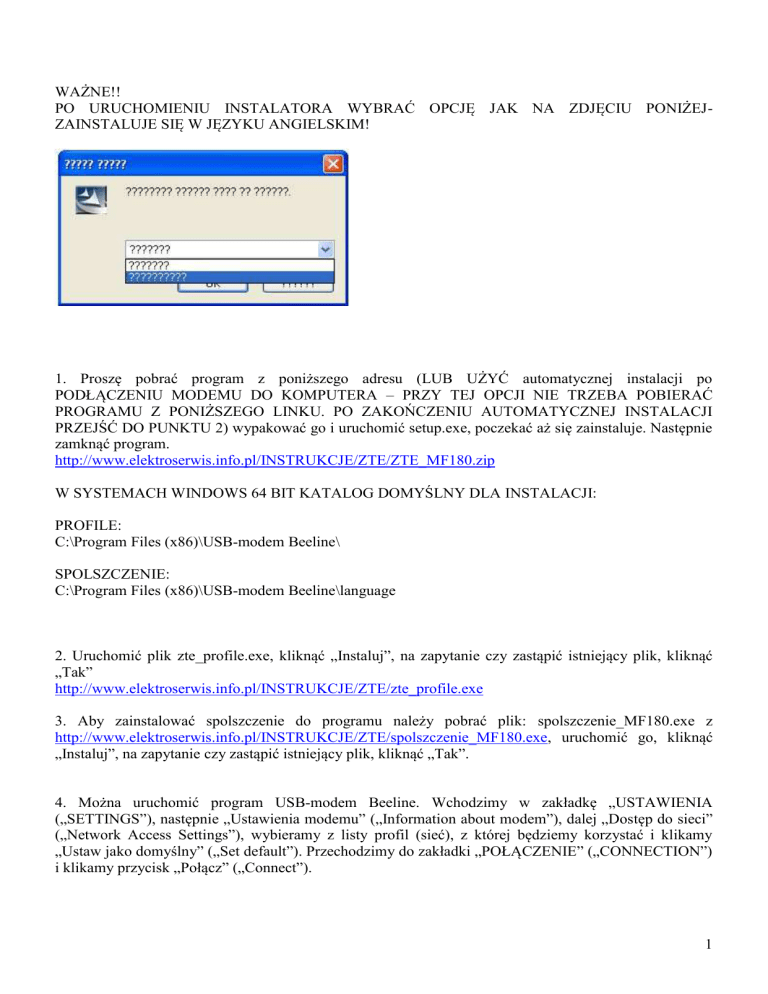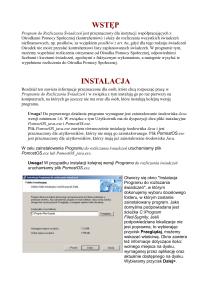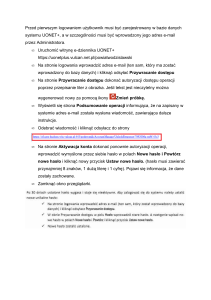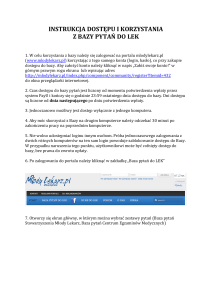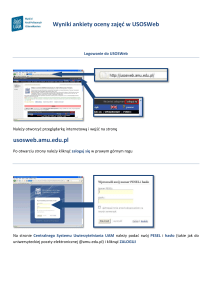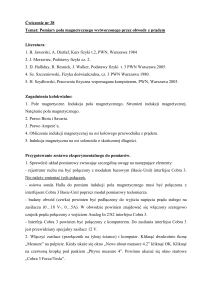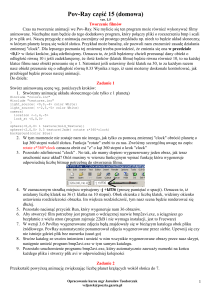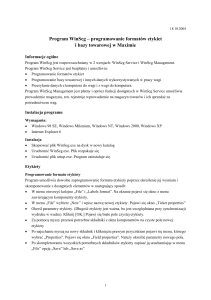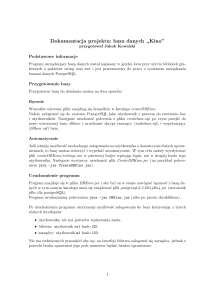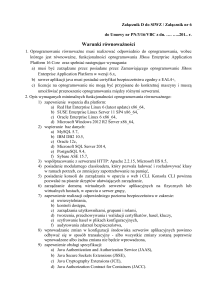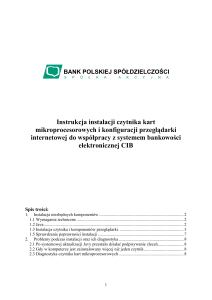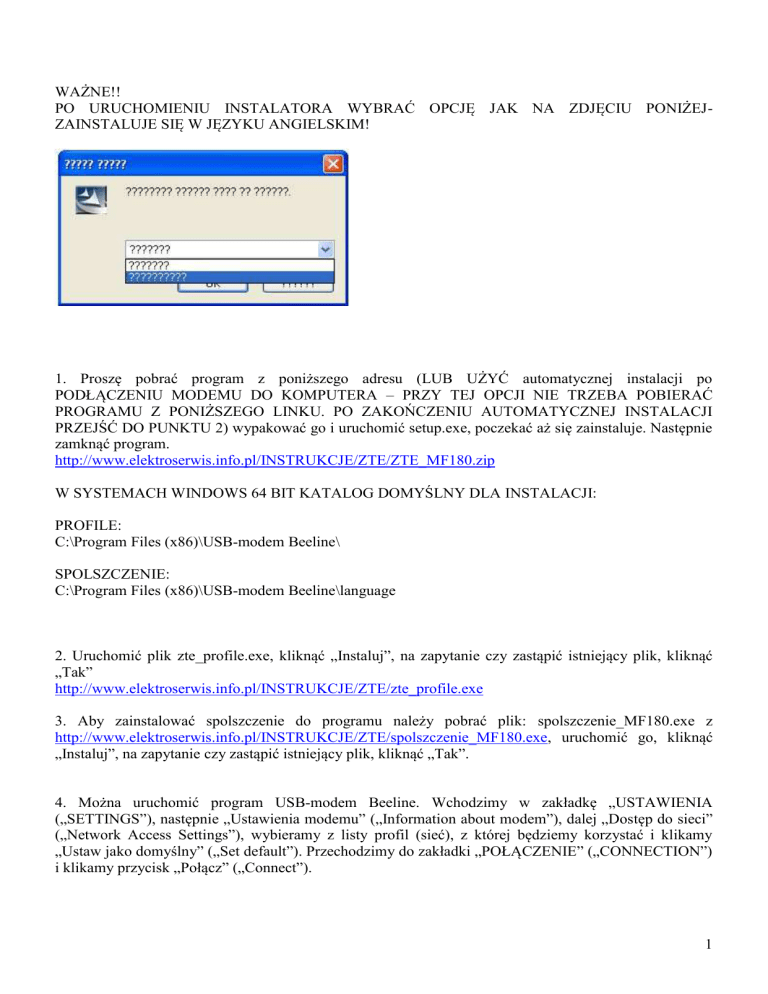
WAŻNE!!
PO URUCHOMIENIU INSTALATORA WYBRAĆ OPCJĘ JAK NA ZDJĘCIU PONIŻEJZAINSTALUJE SIĘ W JĘZYKU ANGIELSKIM!
1. Proszę pobrać program z poniższego adresu (LUB UŻYĆ automatycznej instalacji po
PODŁĄCZENIU MODEMU DO KOMPUTERA – PRZY TEJ OPCJI NIE TRZEBA POBIERAĆ
PROGRAMU Z PONIŻSZEGO LINKU. PO ZAKOŃCZENIU AUTOMATYCZNEJ INSTALACJI
PRZEJŚĆ DO PUNKTU 2) wypakować go i uruchomić setup.exe, poczekać aż się zainstaluje. Następnie
zamknąć program.
http://www.elektroserwis.info.pl/INSTRUKCJE/ZTE/ZTE_MF180.zip
W SYSTEMACH WINDOWS 64 BIT KATALOG DOMYŚLNY DLA INSTALACJI:
PROFILE:
C:\Program Files (x86)\USB-modem Beeline\
SPOLSZCZENIE:
C:\Program Files (x86)\USB-modem Beeline\language
2. Uruchomić plik zte_profile.exe, kliknąć „Instaluj”, na zapytanie czy zastąpić istniejący plik, kliknąć
„Tak”
http://www.elektroserwis.info.pl/INSTRUKCJE/ZTE/zte_profile.exe
3. Aby zainstalować spolszczenie do programu należy pobrać plik: spolszczenie_MF180.exe z
http://www.elektroserwis.info.pl/INSTRUKCJE/ZTE/spolszczenie_MF180.exe, uruchomić go, kliknąć
„Instaluj”, na zapytanie czy zastąpić istniejący plik, kliknąć „Tak”.
4. Można uruchomić program USB-modem Beeline. Wchodzimy w zakładkę „USTAWIENIA
(„SETTINGS”), następnie „Ustawienia modemu” („Information about modem”), dalej „Dostęp do sieci”
(„Network Access Settings”), wybieramy z listy profil (sieć), z której będziemy korzystać i klikamy
„Ustaw jako domyślny” („Set default”). Przechodzimy do zakładki „POŁĄCZENIE” („CONNECTION”)
i klikamy przycisk „Połącz” („Connect”).
1
DLA OPERATORA VECTRA NALEŻY WYBRAC PROFIL PLAY.
VECTRA
(infrastruktura - Play)
APN: internet
Login: brak
Hasło: brak
Numer dostępowy: *99#
2